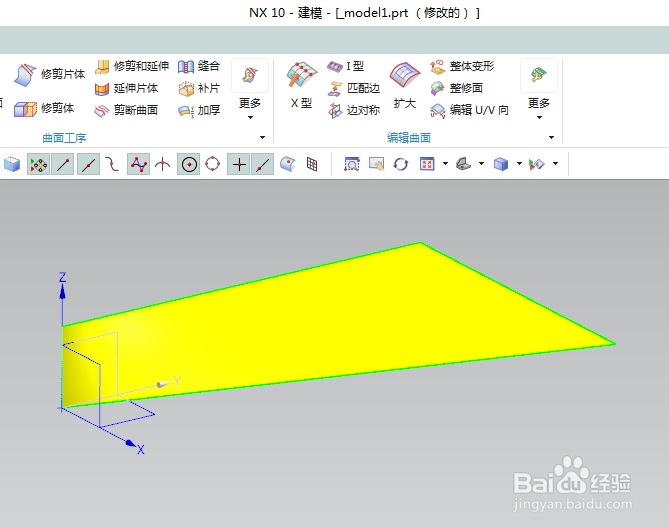1、如下图所示,打开UG10.0软件,新建一个空白的模型文件,使我们进入三维界面。
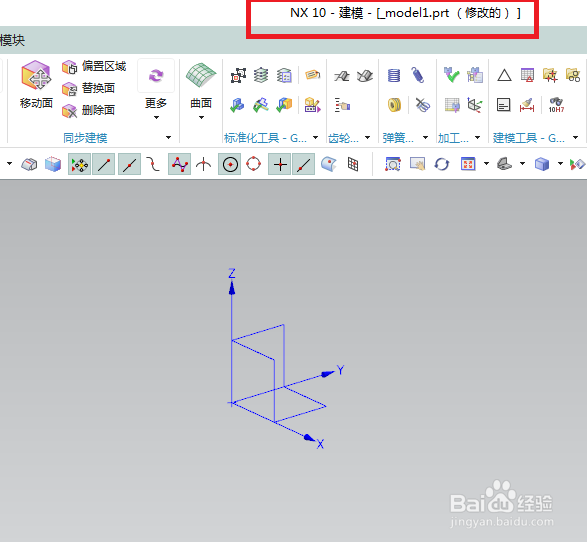
2、如下图所示,执行【曲线——直线】,激活“直线”命令,画四条不在同一平面内的直线段,组成一个封闭的图形,最后一条直线段画好的时候,在对话框中点击确定。
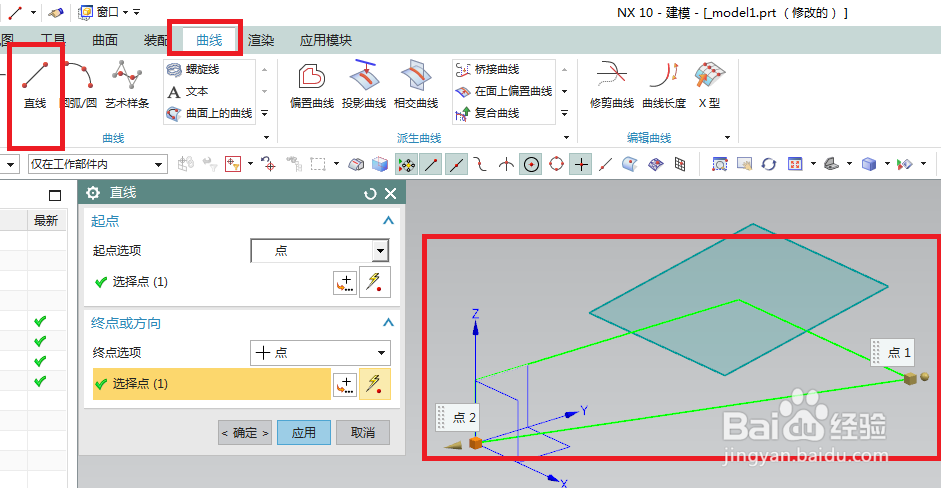
3、如下图所示,执行【曲面——艺术曲面】,激活曲面命令。
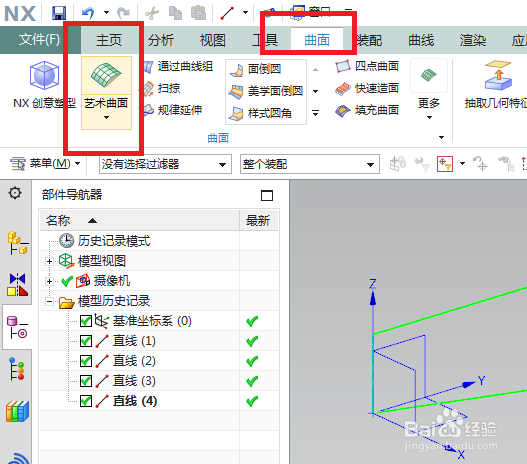
4、如下图所示,软件弹出一个“艺术曲面”对话框,默认选择截面曲线,1、点击1号红色框选中的直线段,2、点击2号红色框选中的“添加新集”按钮(或者单击鼠标中键)。
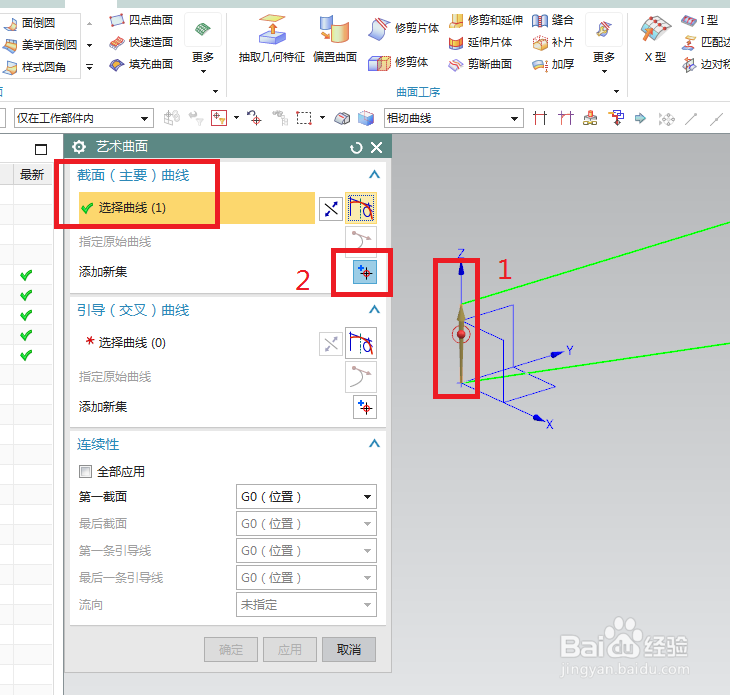
5、如下图所示,点击红色框选中的直线段,可以看到一个曲面就生成了。
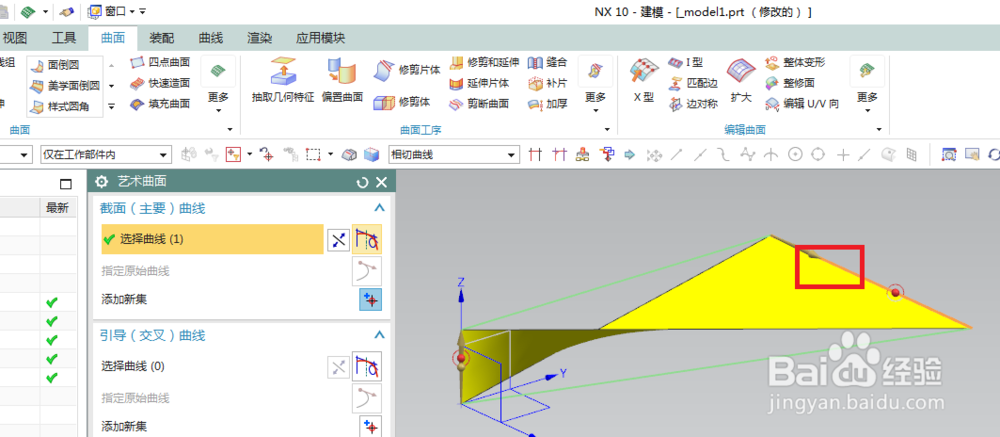
6、如下图所示,点击1号红色框选中的选项,点击2号红色框选中的直线段。

7、如下图所示,点击1号红色框选中的“添加新集”按钮(或者单击鼠标中键),点击2号红色框选中的直线段,然后就看到曲面变了。
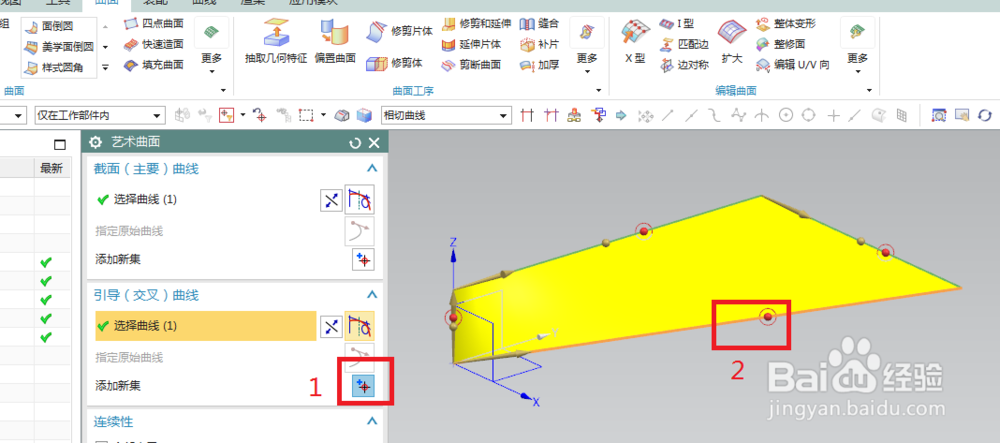
8、如下图所示,看对话框中的“连续性”一栏 ,自动默认了一些参数,点击确定就OK了。
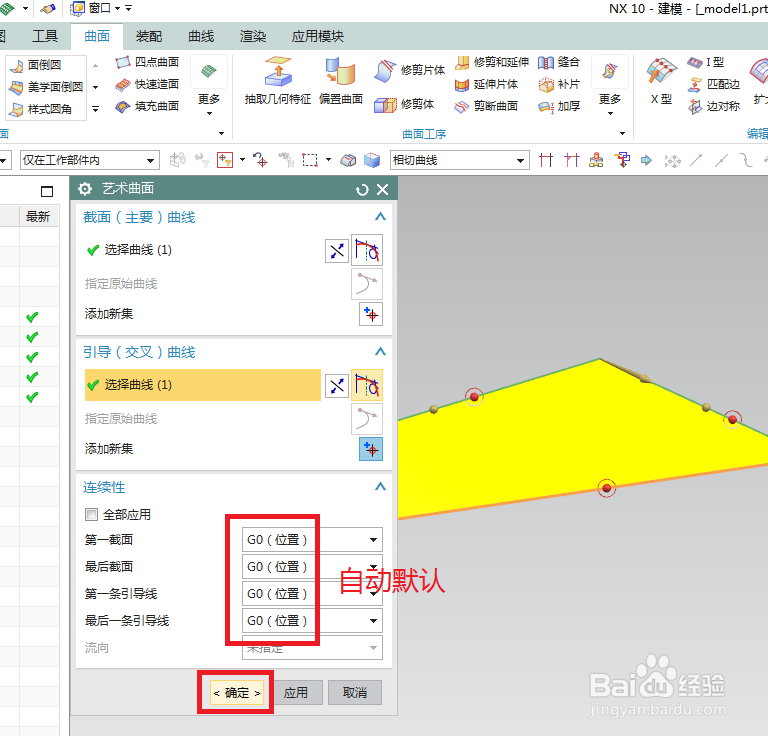
9、如下图所示,这个扭曲的曲面就是用“艺术曲面”命令创建成功的。